Změna sazby DPH na Fiskální tiskárně OKPrint
|
|
|
- Aneta Němečková
- před 10 lety
- Počet zobrazení:
Transkript
1 Změna sazby DPH na Fiskální tiskárně OKPrint Postup změny snížené sazby DPH na tiskárně OKPrint080 pokud je připojena k programu Money S3, nebo Money S3 Kasa Professional 1. Fiskalizovaná tiskárna To znamená, že byl na tiskárně proveden servisní zásah, kterým se uvedla do provozu fiskální paměť tiskárny. Tiskárna poté byla označena technickou uzávěrou (pravděpodobně samolepící etiketou) a byl proveden zápis v servisní knize. Tiskárna byla přihlášena na příslušném Finančním úřadě. a) Nejprve je nutné provést denní uzávěrku, kterou lze provést v Money S3 přes menu Sklady, Fiskální moduly, Denní uzávěrka. V programu Money S3 Kasa Professional je to menu Kasa, Fiskální moduly, Denní uzávěrka. Na tiskárně se vytiskne uzávěrka Z s výpisem finančních údajů o prodejích a do počítače se uloží textový žurnál (kopie všech vydaných účtenek). b) Nyní je potřeba změnit daň z 5% na 9% v Money S3. V menu Nástroje, Nastavení, Účetní rok, záložka Obecné, uprostřed změníte sníženou sazbu DPH na 9% a dáte tlačítko OK. c) Dále je nutné změnit sazby DPH ve skladových zásobách Menu Sklady, Hromadné operace, Změna sazby DPH nastavit sazby DPH a potvrdit tlačítkem OK d) Dále je nutné změnit sazbu DPH přímo v tiskárně OKPrint 080. Změnu lze provést pomocí servisního programu k tiskárně OKPrint, který lze stáhnout na webu Zapakovaný soubor je nutné nejprve rozbalit do libovolného adresáře, možno i na plochu počítače. Program je možné spustit pomocí souboru okprint.exe. Soubory okprint.exe a OKPrint.dll musí být společně ve stejné složce a zkopírované na počítač, ke kterému je připojena fiskální tiskárna OKPrint 080. e) Po spuštění programu OKPrint je nutné zkontrolovat připojenou tiskárnu, zda je zapnutá a zda je zapnutý i zákaznický displej. V programu OKPrint je potřeba nastavit příslušný COM port na který je tiskárna připojena. Případně zkontrolovat nastavení komunikace
2 s tiskárnou přes tlačítko Nastavení. Nastavení komunikace by mělo být stejné jako je na obrázku č. 1 (mimo čísla COM portu, to může být různé). f) Tlačítkem Čtení, se načte nastavení tiskárny do programu OKPrint. Pokud se načtení provede korektně, změní se prostředí programu OKPrint (viz obr. č. 2) a je možné zkontrolovat například hlavičku textového loga apod. Pokud se načtení tiskárny neprovede korektně, je nutné zkontrolovat zda je vypnuto Money S3, nebo program Money S3 Kasa Professional. Je potřeba tyto aplikace ukončit a tím uvolnit přístup na sériový port, případně USB port. Poté lze znovu spustit program OKPrint a provést načtení nastavení tiskárny do programu OKPrint. Pokud i přesto nelze načíst informace z tiskárny je možné změnit číslo COM portu a opět stisknout tlačítko Čtení. Dále je možné zkontrolovat připojené kabely k počítači a k displeji, pokud se stále nedaří načíst informace z tiskárny, volejte technickou podporu g) Změna snížené sazby DPH se provede na záložce Daně viz. obr. č. 2. Zde je nutné změnit Daň A 5% na 9%, dále v kolonce Koeficient změnit hodnotu 0,0476 na 0,0826 a stisknout tlačítko Zápis. Tímto je tiskárna nastavena na novou sníženou sazbu daně. Pro kontrolu je možné stisknout tlačítko Tisk nastavení, provede se výpis nastavení tiskárny, kde je možné zkontrolovat upravenou sníženou sazbu DPH. Obr. č. 1
3 Obr. č. 2 Poznámka Pokud byla v Money S3 vytvořena nová číselná řada pro skladové prodejky na rok 2008, které se budou tisknout na fiskální tiskárně OKPrint, je nutné v menu Nástroje, Nastavení, Pokladní komponenty, komponenta Fiskální tiskárna OKPrint dát vlastnosti. V záložce fiskál je nutné v horní části okna přidat novou číselnou řadu přes tři tečky, v dalším okně tlačítkem Přidat lze vybrat požadovanou číselnou řadu. Stejný postup provedete i v záložce Displej, případně Peněžní zásuvka.
4 2. Nefiskalizovaná tiskárna Tiskárna nemá aktivní fiskální modul s pamětí, nebyla provedena fiskalizace servisním střediskem a nebyl přidělen daňový kód DKP od příslušného Finančního úřadu. K tiskárně je připojen zákaznický displej (komunikační kabel od displeje je zapojen do tiskárny). a) Nejprve je potřeba změnit daň z 5% na 9% v Money S3. V menu Nástroje, Nastavení, Účetní rok, záložka Obecné, uprostřed změníte sníženou sazbu DPH na 9% a dáte tlačítko OK. b) Dále je nutné změnit sazby DPH ve skladových zásobách Menu Sklady, Hromadné operace, Změna sazby DPH nastavit sazby DPH a potvrdit tlačítkem OK c) Dále je potřeba změnit sazbu DPH přímo v tiskárně OKPrint 080. Změnu lze provést pomocí servisního programu k tiskárně OKPrint, který lze stáhnout na webu Zapakovaný soubor je nutné nejprve rozbalit do libovolného adresáře, možno i na plochu počítače. Program je možné spustit pomocí souboru okprint.exe. Soubory okprint.exe a OKPrint.dll musí být společně ve stejné složce a zkopírované na počítač, ke kterému je připojena tiskárna OKPrint 080. d) Po spuštění programu OKPrint je nutné zkontrolovat připojenou tiskárnu, zda je zapnutá a zda je zapnutý i zákaznický displej. V programu OKPrint je potřeba nastavit příslušný COM port na který je tiskárna připojena. Případně zkontrolovat nastavení komunikace s tiskárnou přes tlačítko Nastavení. Nastavení komunikace by mělo být stejné jako je na obrázku č. 3 (mimo čísla COM portu, to může být různé). e) Tlačítkem Čtení, se načte nastavení tiskárny do programu OKPrint. Pokud se načtení provede korektně, změní se prostředí programu OKPrint (viz obr. č. 4) a je možné zkontrolovat například hlavičku textového loga apod. Pokud se načtení tiskárny neprovede korektně, je nutné zkontrolovat, zda je vypnuto Money S3, nebo program Money S3 Kasa Professional. Je potřeba tyto aplikace ukončit a tím uvolnit přístup na sériový port, případně USB port. Poté lze znovu spustit program OKPrint a provést načtení nastavení tiskárny do programu OKPrint. Pokud i přesto nelze načíst informace z tiskárny je možné změnit číslo COM portu a opět stisknout tlačítko Čtení. Dále je možné zkontrolovat připojené kabely k počítači a k displeji,
5 pokud se stále nedaří načíst informace z tiskárny, volejte technickou podporu f) Změna snížené sazby DPH se provede na záložce Daně viz. obr. č. 4. Zde je nutné změnit Daň A 5% na 9%, dále v kolonce Koeficient změnit hodnotu 0,0476 na 0,0826 a stisknout tlačítko Zápis. Tímto je tiskárna nastavena na novou sníženou sazbu daně. Pro kontrolu je možné stisknout tlačítko Tisk nastavení, provede se výpis nastavení tiskárny, kde je možné zkontrolovat upravenou sníženou sazbu DPH. Obr. č. 3
6 Obr. č. 4 Poznámka Pokud byla v Money S3 vytvořena nová číselná řada pro skladové prodejky na rok 2008, které se budou tisknout na fiskální tiskárně OKPrint, je nutné v menu Nástroje, Nastavení, Pokladní komponenty, komponenta Fiskální tiskárna OKPrint dát vlastnosti. V záložce fiskál je nutné v horní části okna přidat novou číselnou řadu přes tři tečky, v dalším okně tlačítkem Přidat lze vybrat požadovanou číselnou řadu. Stejný postup provedete i v záložce Displej, případně Peněžní zásuvka.
7 Postup změny snížené sazby DPH na tiskárně OKPrint080 pokud NENÍ připojena k programu Money S3, nebo Money S3 Kasa Professional Nejprve je nutné udělat denní uzávěrku Z z Vašeho programu. a) Změnu sazby DPH lze provést přímo v tiskárně OKPrint 080 a to pomocí servisního programu k tiskárně OKPrint, který lze stáhnout na webu Zapakovaný soubor je nutné nejprve rozbalit do libovolného adresáře, možno i na plochu počítače. Program je možné spustit pomocí souboru okprint.exe. Soubory okprint.exe a OKPrint.dll musí být společně ve stejné složce a zkopírované na počítač, ke kterému je připojena tiskárna OKPrint 080. b) Po spuštění programu OKPrint je nutné zkontrolovat připojenou tiskárnu, zda je zapnutá a zda je zapnutý i zákaznický displej. V programu OKPrint je potřeba nastavit příslušný COM port na který je tiskárna připojena. Případně zkontrolovat nastavení komunikace s tiskárnou přes tlačítko Nastavení. Nastavení komunikace by mělo být stejné jako je na obrázku č. 5 (mimo čísla COM portu, to může být různé). c) Tlačítkem Čtení, se načte nastavení tiskárny do programu OKPrint. Pokud se načtení provede korektně, změní se prostředí programu OKPrint (viz obr. č. 6) a je možné zkontrolovat například hlavičku textového loga apod. Pokud se načtení tiskárny neprovede korektně, je nutné zkontrolovat, zda je vypnut Váš program. Je potřeba Vaši aplikaci ukončit a tím uvolnit přístup na sériový port, případně USB port. Poté lze znovu spustit program OKPrint a provést načtení nastavení tiskárny do programu OKPrint. Pokud i přesto nelze načíst informace z tiskárny je možné změnit číslo COM portu a opět stisknout tlačítko Čtení. Dále je možné zkontrolovat připojené kabely k počítači a k displeji, pokud se stále nedaří načíst informace z tiskárny, volejte technickou podporu d) Změna snížené sazby DPH se provede na záložce Daně viz. obr. č. 6. Zde je nutné změnit Daň A 5% na 9%, dále v kolonce Koeficient změnit hodnotu 0,0476 na 0,0826 a stisknout tlačítko Zápis. Tímto je tiskárna nastavena na novou sníženou sazbu daně. Pro kontrolu je možné stisknout tlačítko Tisk nastavení, provede se výpis nastavení tiskárny, kde je možné zkontrolovat upravenou sníženou sazbu DPH.
8 Obr. č. 5 Obr. č. 4
JAZZ RESTAURANT JAZZ HOTEL
 JAZZ RESTAURANT JAZZ HOTEL Spolupráce s fiskální tiskárnou Elcom EFox 1 / 9 JAZZ RESTAURANT JAZZ HOTEL Spolupráce s fiskální tiskárnou Elcom EFox 2012 Václav Petřík JAZZWARE.CZ Příručka k programu Jazz
JAZZ RESTAURANT JAZZ HOTEL Spolupráce s fiskální tiskárnou Elcom EFox 1 / 9 JAZZ RESTAURANT JAZZ HOTEL Spolupráce s fiskální tiskárnou Elcom EFox 2012 Václav Petřík JAZZWARE.CZ Příručka k programu Jazz
ABRA POS PRINT SERVER
 ABRA Software a.s. Jeremiášova 1422/7b 15500 Praha 13 IČO 25097563 DIČ: CZ2597563 Zapsal Městský soud v Praze OR odd. B, vložka 4475 ABRA POS PRINT SERVER Dokumentace Aktualizace dokumentu: 15.3.2017 1
ABRA Software a.s. Jeremiášova 1422/7b 15500 Praha 13 IČO 25097563 DIČ: CZ2597563 Zapsal Městský soud v Praze OR odd. B, vložka 4475 ABRA POS PRINT SERVER Dokumentace Aktualizace dokumentu: 15.3.2017 1
Změna sazby DPH od
 Změna sazby DPH od 1. 1. 2013 Od 1.1.2013 bude v platnosti nová základní a snížená sazba DPH. V souvislosti s novou sazbou DPH 21% a 15% zavádíme nové kódy DPH pro základní i sníženou sazbu. 1. POSTUP
Změna sazby DPH od 1. 1. 2013 Od 1.1.2013 bude v platnosti nová základní a snížená sazba DPH. V souvislosti s novou sazbou DPH 21% a 15% zavádíme nové kódy DPH pro základní i sníženou sazbu. 1. POSTUP
Novinky ve verzi 1.72.A
 Novinky ve verzi 1.72.A U DDT sestav jsme přistoupili k číslování. Pokud má sestava nějaký formulář, zobrazí se v jeho záhlaví verze (v.x.y) v je jen zkratka verze, x.y. - je pak číslo verze, začínáme
Novinky ve verzi 1.72.A U DDT sestav jsme přistoupili k číslování. Pokud má sestava nějaký formulář, zobrazí se v jeho záhlaví verze (v.x.y) v je jen zkratka verze, x.y. - je pak číslo verze, začínáme
1. Změna sazby DPH od 1. 1. 2013
 1. Změna sazby DPH od 1. 1. 2013 Od 1.1.2013 bude v platnosti nová základní a snížená sazba DPH. V souvislosti s novou sazbou DPH 21% a 15% zavádíme nové kódy DPH pro základní i sníženou sazbu. POSTUP
1. Změna sazby DPH od 1. 1. 2013 Od 1.1.2013 bude v platnosti nová základní a snížená sazba DPH. V souvislosti s novou sazbou DPH 21% a 15% zavádíme nové kódy DPH pro základní i sníženou sazbu. POSTUP
Stručný návod k obsluze pokladní části. Verze 2.0
 Stručný návod k obsluze pokladní části Verze 2.0 2 Vážený zákazníku, děkujeme Vám za zakoupení pokladního softwaru Prodejna SQL. Věříme, že budete s tímto programem spokojeni. Zakoupením tohoto programu
Stručný návod k obsluze pokladní části Verze 2.0 2 Vážený zákazníku, děkujeme Vám za zakoupení pokladního softwaru Prodejna SQL. Věříme, že budete s tímto programem spokojeni. Zakoupením tohoto programu
A4300BDL. Ref: JC
 # Uživatelský manuál A4300BDL Aplikace :! Jednoduchý program umožňující přenos souboru s pochůzkou k měření z programu DDS 2000 do přístroje řady Adash 4300! Jednoduchý program umožňující přenos naměřených
# Uživatelský manuál A4300BDL Aplikace :! Jednoduchý program umožňující přenos souboru s pochůzkou k měření z programu DDS 2000 do přístroje řady Adash 4300! Jednoduchý program umožňující přenos naměřených
Manuál pro uvedení pokladny Sam4s do provozu
 Krátká příručka Axis distribution s.r.o. 1.Práce s pokladnou Zapnutí pokladny 1. Připojte napájecí adaptér ke pokladně a do elektrické sítě. 2. Pokladnu zapnete červeným vypínačem - Přepněte ho do polohy
Krátká příručka Axis distribution s.r.o. 1.Práce s pokladnou Zapnutí pokladny 1. Připojte napájecí adaptér ke pokladně a do elektrické sítě. 2. Pokladnu zapnete červeným vypínačem - Přepněte ho do polohy
Nastavení tisku. Přidání nové tiskárny. Ověření funkčnosti tiskárny
 Nastavení tisku Ověření funkčnosti tiskárny 1. Ujistěte se, zda je tiskárna zapojena do sítě (nebo má nabitý akumulátor) a jestli je správně vložen papír. 2. Pro kontrolu funkčnosti tiskárny a zjištění
Nastavení tisku Ověření funkčnosti tiskárny 1. Ujistěte se, zda je tiskárna zapojena do sítě (nebo má nabitý akumulátor) a jestli je správně vložen papír. 2. Pro kontrolu funkčnosti tiskárny a zjištění
Dokumentace produktu Návod na připojení platebního terminálu
 Prodejna SQL Dokumentace produktu Připojení platebního terminálu Návod na připojení platebního terminálu 1 Solitea Česká republika, a.s. Připojení platebního terminálu Prodejna SQL Návod na připojení platebního
Prodejna SQL Dokumentace produktu Připojení platebního terminálu Návod na připojení platebního terminálu 1 Solitea Česká republika, a.s. Připojení platebního terminálu Prodejna SQL Návod na připojení platebního
Manuál pro uvedení pokladny Sam4s do provozu. Krátká příručka Axis distribution s.r.o.
 Krátká příručka Axis distribution s.r.o. 1.Práce s pokladnou Zapnutí pokladny 1. Připojte napájecí adaptér ke pokladně a do elektrické sítě. 2. Pokladnu zapnete červeným vypínačem - Přepněte ho do polohy
Krátká příručka Axis distribution s.r.o. 1.Práce s pokladnou Zapnutí pokladny 1. Připojte napájecí adaptér ke pokladně a do elektrické sítě. 2. Pokladnu zapnete červeným vypínačem - Přepněte ho do polohy
Kontrolní hlášení DPH (CZ) od verze Klient 5.12.a
 Kontrolní hlášení DPH (CZ) od verze Klient 5.12.a Podle novely Zákona o DPH mají plátci DPH od 1.1.2016 povinnost podávat Kontrolní hlášení DPH. Hlášení se podává v elektronické podobě ve formátu XML.
Kontrolní hlášení DPH (CZ) od verze Klient 5.12.a Podle novely Zákona o DPH mají plátci DPH od 1.1.2016 povinnost podávat Kontrolní hlášení DPH. Hlášení se podává v elektronické podobě ve formátu XML.
Uživatelský manuál A4000BDL
 Uživatelský manuál Aplikace : Jednoduchý program umožňující přenos souboru s pochůzkou k měření z programu DDS 2000 do přístroje řady Adash 4100/4200 Jednoduchý program umožňující přenos naměřených dat
Uživatelský manuál Aplikace : Jednoduchý program umožňující přenos souboru s pochůzkou k měření z programu DDS 2000 do přístroje řady Adash 4100/4200 Jednoduchý program umožňující přenos naměřených dat
4.2. Odhlásit se Šifrování hesla Sepnutí výstupních relé Antipassback Zobrazení všech dat...
 Obsah 1. ÚVOD...3 2. EDITOVÁNÍ DAT V PAMĚTI ŘÍDÍCÍ JEDNOTKY...3 3. PRVNÍ SPUŠTĚNÍ PROGRAMU...3 4. POPIS MENU PŘIHLÁŠENÍ...5 4.1. Přihlásit se...6 4.2. Odhlásit se...6 4.3. Změna hesla...6 4.4. Šifrování
Obsah 1. ÚVOD...3 2. EDITOVÁNÍ DAT V PAMĚTI ŘÍDÍCÍ JEDNOTKY...3 3. PRVNÍ SPUŠTĚNÍ PROGRAMU...3 4. POPIS MENU PŘIHLÁŠENÍ...5 4.1. Přihlásit se...6 4.2. Odhlásit se...6 4.3. Změna hesla...6 4.4. Šifrování
účetnictví pro živnostníky a malé společnosti
 Modul Pokladny EURO účetnictví pro živnostníky a malé společnosti O I P E... 1 Instalace modulu Pokladny Euro verze 17.000 a vyšší... 1 On-line...1 Off-line...1 START verze...2 Nastavení pokladní komponenty
Modul Pokladny EURO účetnictví pro živnostníky a malé společnosti O I P E... 1 Instalace modulu Pokladny Euro verze 17.000 a vyšší... 1 On-line...1 Off-line...1 START verze...2 Nastavení pokladní komponenty
k modulu podnikový informační systém (ERP) RPDP Metodika vykazování DPH v režimu přenesení daňové povinnosti
 Dokumentace k modulu podnikový informační systém (ERP) RPDP Metodika vykazování DPH v režimu přenesení daňové povinnosti Metodika vykazování DPH v režimu přenesení daňové povinnosti (dále RPDP) je specifická
Dokumentace k modulu podnikový informační systém (ERP) RPDP Metodika vykazování DPH v režimu přenesení daňové povinnosti Metodika vykazování DPH v režimu přenesení daňové povinnosti (dále RPDP) je specifická
CHD 3050 - pro menší prodejny a stánky
 CHD 3050 - pro menší prodejny a stánky Jednopásková elektronická registrační pokladna s rychlou a kvalitní termotiskárnou. Jedná se o spolehlivou pokladnu, vhodnou do méně náročných provozů, jako například
CHD 3050 - pro menší prodejny a stánky Jednopásková elektronická registrační pokladna s rychlou a kvalitní termotiskárnou. Jedná se o spolehlivou pokladnu, vhodnou do méně náročných provozů, jako například
Sada zásuvných modulů pro práci s daty vektorové katastrální mapy
 Sada zásuvných modulů pro práci s daty vektorové katastrální mapy Sada zásuvných modulů pro stažení, načtení a vizualizaci dat katastrální mapy ve formátu.shp do projektů v QGIS 3.x Návod k instalaci a
Sada zásuvných modulů pro práci s daty vektorové katastrální mapy Sada zásuvných modulů pro stažení, načtení a vizualizaci dat katastrální mapy ve formátu.shp do projektů v QGIS 3.x Návod k instalaci a
Použití bankovních terminálů s programem TRIFID
 Použití bankovních terminálů s programem TRIFID Použitý typ terminálu a jeho parametry se nastavují v Lokální konfiguraci, sekce Snímače platebních karet: Po výběru typu je nutno nastavit patřičné parametry,
Použití bankovních terminálů s programem TRIFID Použitý typ terminálu a jeho parametry se nastavují v Lokální konfiguraci, sekce Snímače platebních karet: Po výběru typu je nutno nastavit patřičné parametry,
Ovládání Kalkulačky popisuje samostatná kapitola na https://www.rychlapokladna.cz/navody/.
 !!! Návod k instalaci, registraci, nastavení EET a tisku v aplikaci (verze 1.2.4.) EET START kalkulačka a) Úprava v zařízení krok 1-2 b) Instalace aplikace krok 3 c) Registrace krok 4-6 d) Přihlášení do
!!! Návod k instalaci, registraci, nastavení EET a tisku v aplikaci (verze 1.2.4.) EET START kalkulačka a) Úprava v zařízení krok 1-2 b) Instalace aplikace krok 3 c) Registrace krok 4-6 d) Přihlášení do
Sada zásuvných modulů pro práci s daty vektorové katastrální mapy
 Sada zásuvných modulů pro práci s daty vektorové katastrální mapy Sada zásuvných modulů pro stažení, načtení a vizualizaci dat katastrální mapy ve formátu.shp do projektů v QGIS 2.x Návod k instalaci a
Sada zásuvných modulů pro práci s daty vektorové katastrální mapy Sada zásuvných modulů pro stažení, načtení a vizualizaci dat katastrální mapy ve formátu.shp do projektů v QGIS 2.x Návod k instalaci a
Daisy expert stručný manuál
 Daisy expert stručný manuál 1 POPIS KLÁVESNICE Rozvržení kláves Terminál zapínáme delším stisknutím klávesy vlevo dole ON. Tlačítko uvolníme po delším pípnutí. Vypnutí probíhá stejným způsobem, akorát
Daisy expert stručný manuál 1 POPIS KLÁVESNICE Rozvržení kláves Terminál zapínáme delším stisknutím klávesy vlevo dole ON. Tlačítko uvolníme po delším pípnutí. Vypnutí probíhá stejným způsobem, akorát
XENGO. nová definice mobility UŽIVATELSKÁ PŘÍRUČKA
 XENGO nová definice mobility UŽIVATELSKÁ PŘÍRUČKA Obsah 1. Jak zapnout/vypnout terminál XENGO? 3 2. Jak nabíjet terminál XENGO? 4 3. Jak uskutečnit prodej s čipovou platební kartou? 5 4. Jak zrušit prodej
XENGO nová definice mobility UŽIVATELSKÁ PŘÍRUČKA Obsah 1. Jak zapnout/vypnout terminál XENGO? 3 2. Jak nabíjet terminál XENGO? 4 3. Jak uskutečnit prodej s čipovou platební kartou? 5 4. Jak zrušit prodej
Manuál SQL Ekonom 2018 verze MANUÁL SQL Ekonom 2018 verze
 MANUÁL SQL Ekonom 2018 verze 18.4.0. 1 Vážení uživatelé ekonomických a informačních systémů od naší společnosti. Přinášíme Vám novou aktualizaci informačního systému SQL Ekonom ve verzi 18.4.0. Aktualizace
MANUÁL SQL Ekonom 2018 verze 18.4.0. 1 Vážení uživatelé ekonomických a informačních systémů od naší společnosti. Přinášíme Vám novou aktualizaci informačního systému SQL Ekonom ve verzi 18.4.0. Aktualizace
TRIFID 2011. Dodatek k uživatelské příručce. popis rozdílů verze programu 5.83 oproti verzi 5.74 (TRIFID 2010)
 TRIFID 2011 Dodatek k uživatelské příručce popis rozdílů verze programu 5.83 oproti verzi 5.74 (TRIFID 2010) (c) 2011 TRIFID software, Vysoké Mýto Rokycanova 114, tel. 465 424 587, www.trifid-sw.cz Dodatek
TRIFID 2011 Dodatek k uživatelské příručce popis rozdílů verze programu 5.83 oproti verzi 5.74 (TRIFID 2010) (c) 2011 TRIFID software, Vysoké Mýto Rokycanova 114, tel. 465 424 587, www.trifid-sw.cz Dodatek
Zvláštní režim DPH. podnikový informační systém (ERP) k modulu
 Dokumentace k modulu podnikový informační systém (ERP) Evidence nákupu a prodeje cestovních služeb, použitého zboží, uměleckých děl, sběratelských předmětů a starožitností Vykazování DPH ve zvláštním režimu
Dokumentace k modulu podnikový informační systém (ERP) Evidence nákupu a prodeje cestovních služeb, použitého zboží, uměleckých děl, sběratelských předmětů a starožitností Vykazování DPH ve zvláštním režimu
Uživatelský manuál. KNXgal. řízení zabezpečovacích ústředen. Galaxy ze sběrnice KNX. napájeno ze sběrnice KNX. indikace komunikace na KNX
 KNXgal Uživatelský manuál verze 1.2 řízení zabezpečovacích ústředen Galaxy ze sběrnice KNX napájeno ze sběrnice KNX indikace komunikace na KNX a s ústřednou Galaxy montáž na DIN lištu (1 modul) nastavitelné
KNXgal Uživatelský manuál verze 1.2 řízení zabezpečovacích ústředen Galaxy ze sběrnice KNX napájeno ze sběrnice KNX indikace komunikace na KNX a s ústřednou Galaxy montáž na DIN lištu (1 modul) nastavitelné
E-Recept POZOR!!!! vždy musíte být přihlášeni svým účtem, jinak Vás CÚ odmítne a dojde k chybě při autorizaci.
 E-Recept Dříve než začnete používat R-Rp je třeba mít k dispozici všechny potřebné přístupy od SUKL a osobní kvalifikovaný certifikát pro realizaci digitálního podpisu ( viz informace SUKL ). Pokud toto
E-Recept Dříve než začnete používat R-Rp je třeba mít k dispozici všechny potřebné přístupy od SUKL a osobní kvalifikovaný certifikát pro realizaci digitálního podpisu ( viz informace SUKL ). Pokud toto
Evoneet návod k použití
 Evoneet návod k použití Děkujeme, že jste si nainstalovali aplikaci Evoneet. Aplikaci můžete používat prvních 30 dní v plné verzi, poté se sama přepne na vámi zakoupenou verzi nebo verzi Lite, která je
Evoneet návod k použití Děkujeme, že jste si nainstalovali aplikaci Evoneet. Aplikaci můžete používat prvních 30 dní v plné verzi, poté se sama přepne na vámi zakoupenou verzi nebo verzi Lite, která je
Konfigurátor Duo. Manuál pro konfiguraci systémů DUO Standard / Basic. Obsah + vybraná nastavení: - 1 -
 Konfigurátor Duo SW konfigurátor DuoSB Manuál pro konfiguraci systémů DUO Standard / Basic Obr. 1: Konfigurátor DUO Obsah + vybraná nastavení: Připojení k systému a spuštění programu DuoSB Konfigurace
Konfigurátor Duo SW konfigurátor DuoSB Manuál pro konfiguraci systémů DUO Standard / Basic Obr. 1: Konfigurátor DUO Obsah + vybraná nastavení: Připojení k systému a spuštění programu DuoSB Konfigurace
Manuál pro rychlé nastavení a užívání pokladny. Fasy Junior. Verze: U 1.4
 Manuál pro rychlé nastavení a užívání pokladny Fasy Junior Verze: U 1.4 Základní pokyny pro používání pokladny - Přepínání mezi módy pokladny Přepínání se provádí pomocí klávesy. Znaky módu se zobrazují
Manuál pro rychlé nastavení a užívání pokladny Fasy Junior Verze: U 1.4 Základní pokyny pro používání pokladny - Přepínání mezi módy pokladny Přepínání se provádí pomocí klávesy. Znaky módu se zobrazují
Přenesení daňové povinnosti. Metodika vykazování DPH. www.money.cz
 Přenesení daňové povinnosti Metodika vykazování DPH www.money.cz 2 Money S5 Přenesení daňové povinnosti Metodika vykazování DPH v režimu přenesení daňové povinnosti Režim přenesení daňové povinnosti (dále
Přenesení daňové povinnosti Metodika vykazování DPH www.money.cz 2 Money S5 Přenesení daňové povinnosti Metodika vykazování DPH v režimu přenesení daňové povinnosti Režim přenesení daňové povinnosti (dále
NAŠE KOMPLEXNÍ SLUŽBY VAŠE PROSPERITA. SKLAD - win. Příručka pro uživatele programu pro evidenci skladu. M.C. software s.r.o.
 NAŠE KOMPLEXNÍ SLUŽBY VAŠE PROSPERITA SKLAD - win Příručka pro uživatele programu pro evidenci skladu M.C. software s.r.o. Humpolec, Kamarytova 161 Tel.: 565 532 560, 608 36 01 01 e-mail: info@mcsoftware.cz
NAŠE KOMPLEXNÍ SLUŽBY VAŠE PROSPERITA SKLAD - win Příručka pro uživatele programu pro evidenci skladu M.C. software s.r.o. Humpolec, Kamarytova 161 Tel.: 565 532 560, 608 36 01 01 e-mail: info@mcsoftware.cz
EET kalkulačka lite návod k použití
 EET kalkulačka lite návod k použití EET kalkulačka lite je zjednodušená verze androidní aplikace EET kalkulačka a je zdarma. V aplikaci nelze oproti placené verzi využít předdefinované ceníkové položky.
EET kalkulačka lite návod k použití EET kalkulačka lite je zjednodušená verze androidní aplikace EET kalkulačka a je zdarma. V aplikaci nelze oproti placené verzi využít předdefinované ceníkové položky.
Tiskový manažer Printman (Tiskový manažer verze 1.58 a novější)
 Tiskový manažer Printman (Tiskový manažer verze 1.58 a novější) Tiskový manažer je program, který je součástí programu Praktik. Používá se pokud máte připojenou tiskárnu přes USB port. (Pokud je tiskárna
Tiskový manažer Printman (Tiskový manažer verze 1.58 a novější) Tiskový manažer je program, který je součástí programu Praktik. Používá se pokud máte připojenou tiskárnu přes USB port. (Pokud je tiskárna
UŽIVATELSKÁ PŘÍRUČKA DUNA modul EET
 OBSAH 1. ELEKTRONICKÁ EVIDENCE TRŽEB (EET)... 1 1.1. Nastavení EET... 1 1.2. Číselník Formy úhrad... 3 1.3. EET v agendě Kasa... 3 1.4. EET ve vystavených fakturách... 4 1.5. EET v pokladním dokladu...
OBSAH 1. ELEKTRONICKÁ EVIDENCE TRŽEB (EET)... 1 1.1. Nastavení EET... 1 1.2. Číselník Formy úhrad... 3 1.3. EET v agendě Kasa... 3 1.4. EET ve vystavených fakturách... 4 1.5. EET v pokladním dokladu...
ŘÍZENÍ AUTOMATICKÉ KOTELNY ESRAK 02.3
 ŘÍZENÍ AUTOMATICKÉ KOTELNY ESRAK 02.3 Program Vývojové prostředí RJK Řízení automatické kotelny počítač ESRAK 02.3 je určen k řízení oběhových čerpadel, směšovacích ventilů, zónových ventilů, bojlerů,
ŘÍZENÍ AUTOMATICKÉ KOTELNY ESRAK 02.3 Program Vývojové prostředí RJK Řízení automatické kotelny počítač ESRAK 02.3 je určen k řízení oběhových čerpadel, směšovacích ventilů, zónových ventilů, bojlerů,
Návod pro práci s aplikací
 Návod pro práci s aplikací NASTAVENÍ FAKTURACÍ...1 NASTAVENÍ FAKTURAČNÍCH ÚDA JŮ...1 Texty - doklady...1 Fakturační řady Ostatní volby...1 Logo Razítko dokladu...2 NASTAVENÍ DALŠÍCH ÚDA JŮ (SEZNAMŮ HODNOT)...2
Návod pro práci s aplikací NASTAVENÍ FAKTURACÍ...1 NASTAVENÍ FAKTURAČNÍCH ÚDA JŮ...1 Texty - doklady...1 Fakturační řady Ostatní volby...1 Logo Razítko dokladu...2 NASTAVENÍ DALŠÍCH ÚDA JŮ (SEZNAMŮ HODNOT)...2
ver. E.134 Manuál Skladové hospodářství - inventura
 ver. E.134 Manuál Skladové hospodářství - inventura Skladové hospodářství - inventura Manuál popisuje postup inventury v modulu Skladové hospodářství, které je součástí modulu Autoservis. 1.1 Kontrola
ver. E.134 Manuál Skladové hospodářství - inventura Skladové hospodářství - inventura Manuál popisuje postup inventury v modulu Skladové hospodářství, které je součástí modulu Autoservis. 1.1 Kontrola
Nové funkcé programu TRIFID 2016
 Nové funkcé programu TRIFID 2016 Nové funkce související s Kontrolním hlášením Od 1.1.2016 mají plátci DPH povinnost evidovat prodeje nad částku 10 000 Kč včetně DPH, uskutečněné dalším plátcům DPH a nahlásit
Nové funkcé programu TRIFID 2016 Nové funkce související s Kontrolním hlášením Od 1.1.2016 mají plátci DPH povinnost evidovat prodeje nad částku 10 000 Kč včetně DPH, uskutečněné dalším plátcům DPH a nahlásit
2HCS Fakturace 3 - přechod na rok 2008 - - změna snížené sazby DPH na 9% - - převod dat z předchozího roku -
 2HCS Fakturace 3 - přechod na rok 2008 - - změna snížené sazby DPH na 9% - - převod dat z předchozího roku - Autor: Tomáš Halász - 776 052 219 pro verzi: 3.5.100 a novější 2H C.S. s.r.o. dne: 22.12.2007
2HCS Fakturace 3 - přechod na rok 2008 - - změna snížené sazby DPH na 9% - - převod dat z předchozího roku - Autor: Tomáš Halász - 776 052 219 pro verzi: 3.5.100 a novější 2H C.S. s.r.o. dne: 22.12.2007
Dokumentace produktu. Novinky verze 3.1.2
 Dokumentace produktu 1 Novinky verze 3.1.2 Novinky verze 3.1.2 V distribuci od dubna 2015 1. Nové funkce Propojení programu s pokladní zásuvkou - Pokladní zásuvku je možné připojit k programu nejen přes
Dokumentace produktu 1 Novinky verze 3.1.2 Novinky verze 3.1.2 V distribuci od dubna 2015 1. Nové funkce Propojení programu s pokladní zásuvkou - Pokladní zásuvku je možné připojit k programu nejen přes
Program Klient / KontoPro odesílání dokladů do EET (od verze 7.02.a)
 Program Klient / KontoPro odesílání dokladů do EET (od verze 7.02.a) Tržby do EET vstupují přes vystavený pokladní doklad, po zápisu se odesílá online datová zpráva, Finanční správa ze systému zašle potvrzení
Program Klient / KontoPro odesílání dokladů do EET (od verze 7.02.a) Tržby do EET vstupují přes vystavený pokladní doklad, po zápisu se odesílá online datová zpráva, Finanční správa ze systému zašle potvrzení
FUSION Elektronická evidence tržeb
 FUSION Elektronická evidence tržeb Na základě zákona č. 112/2016 Sb., o evidenci tržeb, který nabyl platnosti vyhlášením ve Sbírce zákonů dne 13. dubna 2016 dojde v letošním roce k realizaci 1. fáze od
FUSION Elektronická evidence tržeb Na základě zákona č. 112/2016 Sb., o evidenci tržeb, který nabyl platnosti vyhlášením ve Sbírce zákonů dne 13. dubna 2016 dojde v letošním roce k realizaci 1. fáze od
Popis modulu... 2. Přístup k modulu... 2. Popis rozhraní... 2. Práce s rozhraním... 3. Selektor událostí... 3. Události na zařízení...
 Modul Události Obsah Popis modulu... 2 Přístup k modulu... 2 Popis rozhraní... 2 Práce s rozhraním... 3 Selektor událostí... 3 Události na zařízení... 3 Události na vstupu zařízení... 3 Události v rozhraní...
Modul Události Obsah Popis modulu... 2 Přístup k modulu... 2 Popis rozhraní... 2 Práce s rozhraním... 3 Selektor událostí... 3 Události na zařízení... 3 Události na vstupu zařízení... 3 Události v rozhraní...
SEP system s.r.o. Suderova 802/4,709 00 Ostrava www.sepsystem.cz. PC pokladna TigoPos. Manual TigoPos 1/12
 PC pokladna TigoPos 1/12 Úvod Pokladna TigoPos slouží ve spolupráci s programem J2 sklad k rychlému prodeji zboží. Při využití periferií jako jsou bankovní tiskárny, snímače čárových kódů, dotykové monitory
PC pokladna TigoPos 1/12 Úvod Pokladna TigoPos slouží ve spolupráci s programem J2 sklad k rychlému prodeji zboží. Při využití periferií jako jsou bankovní tiskárny, snímače čárových kódů, dotykové monitory
Peněžní šuplík a tržby Materiál pro samostudium +1688
 Peněžní šuplík a tržby Materiál pro samostudium +1688 22.11.2012 Major Bohuslav, Ing. Datum tisku 19.8.2015 2 Peněžní šuplík a tržby Peněžní šuplík a tržby Obsah Peněžní šuplík... 3 Logika nastavení...
Peněžní šuplík a tržby Materiál pro samostudium +1688 22.11.2012 Major Bohuslav, Ing. Datum tisku 19.8.2015 2 Peněžní šuplík a tržby Peněžní šuplík a tržby Obsah Peněžní šuplík... 3 Logika nastavení...
Jednoduchý manuál pro pokladny
 Jednoduchý manuál pro pokladny EURO 50 a 150 verze 1.2 Klávesnice EURO 50 - důležité klávesy CL - Numerické klávesy slouží pro zadávání číselných údajů a pro zadávání znaků při editaci textů v P režimu.
Jednoduchý manuál pro pokladny EURO 50 a 150 verze 1.2 Klávesnice EURO 50 - důležité klávesy CL - Numerické klávesy slouží pro zadávání číselných údajů a pro zadávání znaků při editaci textů v P režimu.
EvMO postup při instalaci a nastavení programu
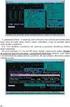 EvMO2010 - postup při instalaci a nastavení programu 1 Program EvMO2010 je distribuován v přenosné verzi. Obsahuje datové a systémové soubory. Pro jeho komfortní zprovoznění byl vytvořen jednoduchý instalační
EvMO2010 - postup při instalaci a nastavení programu 1 Program EvMO2010 je distribuován v přenosné verzi. Obsahuje datové a systémové soubory. Pro jeho komfortní zprovoznění byl vytvořen jednoduchý instalační
Návod na obsluhu registrační pokladny. FiskalPRO VX520. ETH/GPRS/GPRS s baterií
 Návod na obsluhu registrační pokladny FiskalPRO VX520 4 Vložení/výměna papíru Pro vložení nové rolky papíru potáhněte a otevřete kryt, vložte rolku papíru a kryt zavřere. 1 2 3 Připojení registrační pokladny
Návod na obsluhu registrační pokladny FiskalPRO VX520 4 Vložení/výměna papíru Pro vložení nové rolky papíru potáhněte a otevřete kryt, vložte rolku papíru a kryt zavřere. 1 2 3 Připojení registrační pokladny
FUSION mobilní číšník s tiskárnou SUNMI
 FUSION mobilní číšník s tiskárnou SUNMI HoReCa systém FUSION řada 7 www.horeca-fusion.cz 1 Dostává se Vám do ruky mobilní číšník s tiskárnou - terminál SUNMI, před jeho prvním použitím si prosím přečtěte
FUSION mobilní číšník s tiskárnou SUNMI HoReCa systém FUSION řada 7 www.horeca-fusion.cz 1 Dostává se Vám do ruky mobilní číšník s tiskárnou - terminál SUNMI, před jeho prvním použitím si prosím přečtěte
TR75G011 FA / 05.2009. Návod k obsluze Správa hromadných garáží SGV ČESKY
 TR75G011 FA / 05.2009 Návod k obsluze Správa hromadných garáží SGV ČESKY Obsah 1 Program: Správa hromadných garáží SGV... 3 1.1 Co je program: Správa hromadných garáží SGV?... 3 1.2 Uživatelské rozhraní...
TR75G011 FA / 05.2009 Návod k obsluze Správa hromadných garáží SGV ČESKY Obsah 1 Program: Správa hromadných garáží SGV... 3 1.1 Co je program: Správa hromadných garáží SGV?... 3 1.2 Uživatelské rozhraní...
účetnictví pro živnostníky a malé společnosti
 Modul Evidence tržeb účetnictví pro živnostníky a malé společnosti O I M S3 E... 1 Licencovaná verze... 1 Instalace ve verzi 17.000 a vyšší...1 START verze...2 E (EET)... 3 Doklady...3 Storno e-tržby...4
Modul Evidence tržeb účetnictví pro živnostníky a malé společnosti O I M S3 E... 1 Licencovaná verze... 1 Instalace ve verzi 17.000 a vyšší...1 START verze...2 E (EET)... 3 Doklady...3 Storno e-tržby...4
Postup nastavení EET v programu AutoSalon 9.89 minor 0001
 Postup nastavení EET v programu AutoSalon 9.89 minor 0001 Firma ProCad spol. s r.o. si vyhrazuje z hlediska vývoje programu právo na změny v zaslané aplikaci oproti popisu změn. V průběhu roku v případě
Postup nastavení EET v programu AutoSalon 9.89 minor 0001 Firma ProCad spol. s r.o. si vyhrazuje z hlediska vývoje programu právo na změny v zaslané aplikaci oproti popisu změn. V průběhu roku v případě
FiskalPRO Mobile. Aplikace pro Android
 FiskalPRO Mobile Aplikace pro Android FiskalPRO Mobile FiskalPRO mobile je aplikace POKLADNA pro android, která ve spojení se zařízením FiskalPRO funguje jako MOBILNÍ ČÍŠNÍK. Zákazníka můžete od A do Z
FiskalPRO Mobile Aplikace pro Android FiskalPRO Mobile FiskalPRO mobile je aplikace POKLADNA pro android, která ve spojení se zařízením FiskalPRO funguje jako MOBILNÍ ČÍŠNÍK. Zákazníka můžete od A do Z
www.ansystems.cz SW pokladna s intuitivním ovládáním, jednoduchým nastavením a rychlým zaškolením obsluhy
 Celkem před slevou Přehled prodeje za doklad Editační pole pro práci zadávání informací o prodeji Numerická klávesnice libovolné informace na skladové kartě - Artikl, EAN, MATCH, Cena, Název, Značka SW
Celkem před slevou Přehled prodeje za doklad Editační pole pro práci zadávání informací o prodeji Numerická klávesnice libovolné informace na skladové kartě - Artikl, EAN, MATCH, Cena, Název, Značka SW
UniLog-L. v0.81 návod k obsluze software. Strana 1
 UniLog-L v0.81 návod k obsluze software Strana 1 UniLog-L je PC program, který slouží k přípravě karty pro záznam logických průběhů aplikací přístroje M-BOX, dále pak k prohlížení a vyhodnocení. Popis
UniLog-L v0.81 návod k obsluze software Strana 1 UniLog-L je PC program, který slouží k přípravě karty pro záznam logických průběhů aplikací přístroje M-BOX, dále pak k prohlížení a vyhodnocení. Popis
Aplikace Vyhledání a stažení aplikace Založení BlackBerry ID Internet Nastavení e-mailu Zap./Vyp. přístupového bodu Přihlášení do Wi-Fi sítě
 1 7. 8. Aplikace Vyhledání a stažení aplikace Založení BlackBerry ID Internet Nastavení e-mailu Zap./Vyp. přístupového bodu Přihlášení do Wi-Fi sítě Zap./Vyp. internetu v zahraničí Nastavení internetu
1 7. 8. Aplikace Vyhledání a stažení aplikace Založení BlackBerry ID Internet Nastavení e-mailu Zap./Vyp. přístupového bodu Přihlášení do Wi-Fi sítě Zap./Vyp. internetu v zahraničí Nastavení internetu
Prodejna SQL je maloobchodní pokladní software určený pro široké spektrum prodejen.komplet určený k propojení s Money S3 pomocí XML komunikace
 Pokladní software o Prodejna SQL o SW Euro SQL o Conto Pokladní software od CÍGLER SOFTWARE zahrnuje paletu nástrojů pro náročnější zákazníky. Oproti běžným pokladnám nabízí širší míru přizpůsobení uživateli
Pokladní software o Prodejna SQL o SW Euro SQL o Conto Pokladní software od CÍGLER SOFTWARE zahrnuje paletu nástrojů pro náročnější zákazníky. Oproti běžným pokladnám nabízí širší míru přizpůsobení uživateli
P D S - 5 P. Psychologický diagnostický systém. Instalační manuál. Popis instalace a odinstalace programu Popis instalace USB driverů
 P D S - 5 P Psychologický diagnostický systém Instalační manuál Popis instalace a odinstalace programu Popis instalace USB driverů GETA Centrum s.r.o. 04 / 2012 GETA Centrum s.r.o. Nad Spádem 9/206, 147
P D S - 5 P Psychologický diagnostický systém Instalační manuál Popis instalace a odinstalace programu Popis instalace USB driverů GETA Centrum s.r.o. 04 / 2012 GETA Centrum s.r.o. Nad Spádem 9/206, 147
CÍGLER SOFTWARE a.s. Stručný návod k obsluze
 Stručný návod k obsluze 1 PŘIHLÁŠENÍ OBSLUHY 1.1 Program spustíte dvojklikem na zástupce Prodejna S5 na ploše Windows 1.2 Otevře se okno, které vyzývá k zadání PINu, zadejte Vám přidělený číselný kód
Stručný návod k obsluze 1 PŘIHLÁŠENÍ OBSLUHY 1.1 Program spustíte dvojklikem na zástupce Prodejna S5 na ploše Windows 1.2 Otevře se okno, které vyzývá k zadání PINu, zadejte Vám přidělený číselný kód
TACHOTel manuál 2015 AURIS CZ
 TACHOTel manuál 2 TACHOTel Obsah Foreword I Úvod 0 3 1 Popis systému... 3 2 Systémové... požadavky 4 3 Přihlášení... do aplikace 5 II Nastavení aplikace 6 1 Instalace... a konfigurace služby ATR 6 2 Vytvoření...
TACHOTel manuál 2 TACHOTel Obsah Foreword I Úvod 0 3 1 Popis systému... 3 2 Systémové... požadavky 4 3 Přihlášení... do aplikace 5 II Nastavení aplikace 6 1 Instalace... a konfigurace služby ATR 6 2 Vytvoření...
Uživatelský manuál. KNXgal
 gal Uživatelský manuál verze 1.2 řízení zabezpečovacích ústředen Galaxy ze sběrnice napájeno ze sběrnice indikace komunikace na a s ústřednou Galaxy montáž na DIN lištu (1 modul) nastavitelné adresy na
gal Uživatelský manuál verze 1.2 řízení zabezpečovacích ústředen Galaxy ze sběrnice napájeno ze sběrnice indikace komunikace na a s ústřednou Galaxy montáž na DIN lištu (1 modul) nastavitelné adresy na
Instalace a první spuštění Programu Job Abacus Pro
 Instalace a první spuštění Programu Job Abacus Pro Pro chod programu je nutné mít nainstalované databázové úložiště, které je připraveno v instalačním balíčku GAMP, který si stáhnete z našich webových
Instalace a první spuštění Programu Job Abacus Pro Pro chod programu je nutné mít nainstalované databázové úložiště, které je připraveno v instalačním balíčku GAMP, který si stáhnete z našich webových
Popis programu EnicomD
 Popis programu EnicomD Pomocí programu ENICOM D lze konfigurovat výstup RS 232 přijímačů Rx1 DIN/DATA a Rx1 DATA (přidělovat textové řetězce k jednotlivým vysílačům resp. tlačítkům a nastavovat parametry
Popis programu EnicomD Pomocí programu ENICOM D lze konfigurovat výstup RS 232 přijímačů Rx1 DIN/DATA a Rx1 DATA (přidělovat textové řetězce k jednotlivým vysílačům resp. tlačítkům a nastavovat parametry
Nastavení komunikace s registrem EET. Krok 1 - Instalace certifikátu do Allegro. Před začátkem nastavení musíte mít připraveno:
 EET v Allegro Tento dokument popisuje implementaci EET v Allegro. Zasílání dat do EET je realizováno vždy v běžném (online) režimu. Allegro samo je online služba a tudíž implementace zjednodušeného (offline)
EET v Allegro Tento dokument popisuje implementaci EET v Allegro. Zasílání dat do EET je realizováno vždy v běžném (online) režimu. Allegro samo je online služba a tudíž implementace zjednodušeného (offline)
1. Instalace programu LUPA
 1. Instalace programu LUPA Do CD mechaniky počítače vložte instalační CD. Objeví se tabulka, v níž instalaci spusťte kliknutím na řádek Instalace programu Lupa. Úvodní obrazovku s logem programu je nutno
1. Instalace programu LUPA Do CD mechaniky počítače vložte instalační CD. Objeví se tabulka, v níž instalaci spusťte kliknutím na řádek Instalace programu Lupa. Úvodní obrazovku s logem programu je nutno
Nové funkcé programu TRIFID 2015
 Nové funkcé programu TRIFID 2015 Popis rozdílů verze 6.30 oproti verzi 6.20 Třetí sazba DPH V případě potřeby je možné nastavit program pro použití třech sazeb DPH (pro rok 2015 jsou do druhé snížené sazby
Nové funkcé programu TRIFID 2015 Popis rozdílů verze 6.30 oproti verzi 6.20 Třetí sazba DPH V případě potřeby je možné nastavit program pro použití třech sazeb DPH (pro rok 2015 jsou do druhé snížené sazby
EPLAN Electric P8 2.7 s databázemi na SQL serveru
 EPLAN Electric P8 2.7 s databázemi na SQL serveru EPLAN Electric P8 2.7 k dispozici pouze ve verzi 64bit. EPLAN Electric P8 využívá k ukládání některých dat databáze. Artikly, překladový slovník 1 ) a
EPLAN Electric P8 2.7 s databázemi na SQL serveru EPLAN Electric P8 2.7 k dispozici pouze ve verzi 64bit. EPLAN Electric P8 využívá k ukládání některých dat databáze. Artikly, překladový slovník 1 ) a
Svolávací systém Uživatelský manuál
 Uživatelský manuál TTC TELEKOMUNIKACE, s.r.o. Třebohostická 987/5 100 00 Praha 10 tel.: 234 052 111 fax.: 234 052 999 e-mail: ttc@ttc.cz http://www.ttc-telekomunikace.cz Datum vydání: 14. srpna 2013 Číslo
Uživatelský manuál TTC TELEKOMUNIKACE, s.r.o. Třebohostická 987/5 100 00 Praha 10 tel.: 234 052 111 fax.: 234 052 999 e-mail: ttc@ttc.cz http://www.ttc-telekomunikace.cz Datum vydání: 14. srpna 2013 Číslo
1. Terminálová aplikace. 2. Instalace. 3. Nastavení. HARRACHOV CARD Instalace, nastavení a používání terminálové aplikace
 1. Terminálová aplikace Kartový systém Harrachov Card sestává ze 3 částí: - Veřejných webových stránek na adrese www.harrachovcard.cz, kde mohou zákazníci i poskytovatelé najít informace o systému, zobrazit
1. Terminálová aplikace Kartový systém Harrachov Card sestává ze 3 částí: - Veřejných webových stránek na adrese www.harrachovcard.cz, kde mohou zákazníci i poskytovatelé najít informace o systému, zobrazit
Průvodce instalací softwaru
 Průvodce instalací softwaru Tato příručka vysvětluje, jak nainstalovat software přes USB nebo síťové připojení. Síťové připojení není k dispozici pro modely SP 200/200S/203S/203SF/204SF. Postup instalace
Průvodce instalací softwaru Tato příručka vysvětluje, jak nainstalovat software přes USB nebo síťové připojení. Síťové připojení není k dispozici pro modely SP 200/200S/203S/203SF/204SF. Postup instalace
Ovládací panel. Barevná multifunkční tiskárna Xerox WorkCentre 6655 Technologie Xerox ConnectKey 2.0
 Ovládací panel Služby dostupné na vaší sestavě tiskárny se mohou lišit. Podrobnosti týkající se služeb a nastavení najdete v uživatelské příručce. 4 5 Dotyková obrazovka Nabídky 6 8 Alfanumerická klávesnice
Ovládací panel Služby dostupné na vaší sestavě tiskárny se mohou lišit. Podrobnosti týkající se služeb a nastavení najdete v uživatelské příručce. 4 5 Dotyková obrazovka Nabídky 6 8 Alfanumerická klávesnice
EET kalkulačka návod k použití
 EET kalkulačka návod k použití Instalace a první spuštění aplikace - aplikaci stáhnete a nainstalujete z GooglePlay pod názvem EET kalkulačka - při prvním spuštění budete vyzváni k registraci aplikace,
EET kalkulačka návod k použití Instalace a první spuštění aplikace - aplikaci stáhnete a nainstalujete z GooglePlay pod názvem EET kalkulačka - při prvním spuštění budete vyzváni k registraci aplikace,
Global Payments Europe, s.r.o. obchodní oddělení: V Olšinách 80/626, Praha 10 fax:
 Popis aplikace GP mobile Uživatelská příručka Global Payments Europe, s.r.o., V Olšinách 80/626, Praha 10 Global Payments Europe, s.r.o. obchodní oddělení: 267 197 505-6 V Olšinách 80/626, Praha 10 fax:
Popis aplikace GP mobile Uživatelská příručka Global Payments Europe, s.r.o., V Olšinách 80/626, Praha 10 Global Payments Europe, s.r.o. obchodní oddělení: 267 197 505-6 V Olšinách 80/626, Praha 10 fax:
Upgrade 11/2016 Výběr z novinek verze 11/2016
 Ekonomický systém Entry Obsah upgrade 11/2016 strana 1 MODUL elektronická evidence TRŽEB (EET) Upgrade 11/2016 Výběr z novinek verze 11/2016 Elektronická evidence tržeb je řešena v programu ENTRY v běžném,
Ekonomický systém Entry Obsah upgrade 11/2016 strana 1 MODUL elektronická evidence TRŽEB (EET) Upgrade 11/2016 Výběr z novinek verze 11/2016 Elektronická evidence tržeb je řešena v programu ENTRY v běžném,
Příručka SAP Business One 2007A, 8.8
 Příručka SAP Business One 2007A, 8.8 Add-On Přiznání k DPH Verze dokumentu: 1.6 - RM 1.11.2010 Od verze SBO: 2007A SP00 PL46, 8.8 PL00 INFORIS s.r.o. Filipovská 73 tel: (+420) 381 257 133 CZ - 390 01 Tábor
Příručka SAP Business One 2007A, 8.8 Add-On Přiznání k DPH Verze dokumentu: 1.6 - RM 1.11.2010 Od verze SBO: 2007A SP00 PL46, 8.8 PL00 INFORIS s.r.o. Filipovská 73 tel: (+420) 381 257 133 CZ - 390 01 Tábor
Uživatelský manuál. Aplikace A4300-Loader
 Uživatelský manuál Aplikace A4300-Loader Aplikace: Nahrání firmware do přístroje A4300 Diagnostické funkce Vlastnosti: Komunikace přes rozhraní RS232 Ref: 09032007 KM Obsah Připojení přístroje A4300 k
Uživatelský manuál Aplikace A4300-Loader Aplikace: Nahrání firmware do přístroje A4300 Diagnostické funkce Vlastnosti: Komunikace přes rozhraní RS232 Ref: 09032007 KM Obsah Připojení přístroje A4300 k
Tablet a čtečka čárových kódů. (modul Sklad)
 Tablet a čtečka čárových kódů (modul Sklad) [1] 1. Technické vybavení Projekt je určen pro tablet s operačním systémem xxx a čtečkou čárových kódů, která je napojena na tablet prostřednictvím Bluetooth.
Tablet a čtečka čárových kódů (modul Sklad) [1] 1. Technické vybavení Projekt je určen pro tablet s operačním systémem xxx a čtečkou čárových kódů, která je napojena na tablet prostřednictvím Bluetooth.
Instalace mobilního číšníka v Rychlé Pokladně
 Instalace mobilního číšníka v Rychlé Pokladně Mobilní číšník a hlavní pokladna spolu komunikují prostřednictvím bezdrátové sítě Wi-Fi. Součástí tohoto návodu je tedy také nastavení, které je nutné provést
Instalace mobilního číšníka v Rychlé Pokladně Mobilní číšník a hlavní pokladna spolu komunikují prostřednictvím bezdrátové sítě Wi-Fi. Součástí tohoto návodu je tedy také nastavení, které je nutné provést
Modul Outlook2Money. www.money.cz
 Modul Outlook2Money www.money.cz 2 Money S5 Outlook2Money Základní popis modulu Modul O2M (Outlook2Money) umožňuje uživatelům evidovat v Money e-mailovou komunikaci vedenou v MS Outlook 2010 ve formě přijatých
Modul Outlook2Money www.money.cz 2 Money S5 Outlook2Money Základní popis modulu Modul O2M (Outlook2Money) umožňuje uživatelům evidovat v Money e-mailovou komunikaci vedenou v MS Outlook 2010 ve formě přijatých
Elektronická evidence tržeb v KelSQL / KelEXPRESS / KelMINI
 Elektronická evidence tržeb v KelSQL / KelEXPRESS / KelMINI (dále jen KelSQL) Základní informace o EET získáte na etrzby.cz, tento návod Vás provede nezbytnými kroky od získání certifikátu, přes prvotní
Elektronická evidence tržeb v KelSQL / KelEXPRESS / KelMINI (dále jen KelSQL) Základní informace o EET získáte na etrzby.cz, tento návod Vás provede nezbytnými kroky od získání certifikátu, přes prvotní
Použití bankovních terminálů s programem TRIFID
 Použití bankovních terminálů s programem TRIFID V Lokální konfiguraci je nutno nastavit typ snímače: v okně parametrů případně vybrat port nebo zda má terminál tiskárnu nebo ne. Pokud terminál tiskárnou
Použití bankovních terminálů s programem TRIFID V Lokální konfiguraci je nutno nastavit typ snímače: v okně parametrů případně vybrat port nebo zda má terminál tiskárnu nebo ne. Pokud terminál tiskárnou
HELIOS - Zálohování BüroKomplet, s.r.o.
 HELIOS - Zálohování 2017 BüroKomplet, s.r.o. Obsah Záloha... 3 Přehled záloh... 3 Typ zálohy... 3 Adresář... 4 Nový... 4 Obnova... 6 2 Záloha V přehledu lze provádět zálohy dat jednotlivých firem a v případě
HELIOS - Zálohování 2017 BüroKomplet, s.r.o. Obsah Záloha... 3 Přehled záloh... 3 Typ zálohy... 3 Adresář... 4 Nový... 4 Obnova... 6 2 Záloha V přehledu lze provádět zálohy dat jednotlivých firem a v případě
Peněžní šuplík Materiál pro samostudium +1688
 Peněžní šuplík Materiál pro samostudium +1688 16.3.2017 Major Bohuslav, Ing. Datum tisku 16.3.2017 2 Peněžní šuplík Peněžní šuplík Obsah Peněžní šuplík... 3 Logika nastavení... 3 Otevření peněžního šuplíku...
Peněžní šuplík Materiál pro samostudium +1688 16.3.2017 Major Bohuslav, Ing. Datum tisku 16.3.2017 2 Peněžní šuplík Peněžní šuplík Obsah Peněžní šuplík... 3 Logika nastavení... 3 Otevření peněžního šuplíku...
APS Key.Reader. Program pro komunikaci s moduly systému APS Key. Uživatelská příručka
 APS Key.Reader Program pro komunikaci s moduly systému APS Key Uživatelská příručka 2004 2017, TECH FASS s.r.o., Věštínská 1611/19, 153 00 Praha 5, www.techfass.cz, techfass@techfass.cz (vydáno dne 2017/05/22,
APS Key.Reader Program pro komunikaci s moduly systému APS Key Uživatelská příručka 2004 2017, TECH FASS s.r.o., Věštínská 1611/19, 153 00 Praha 5, www.techfass.cz, techfass@techfass.cz (vydáno dne 2017/05/22,
Uživatelský manuál. A4000 Download
 Uživatelský manuál Aplikace: Jednoduchý program pro přenášení dat z přístrojů řady A4000 Export měřených dat do souboru Zobrazení grafů naměřených dat Tisk grafů naměřených dat Vlastnosti: Hardwarové požadavky:
Uživatelský manuál Aplikace: Jednoduchý program pro přenášení dat z přístrojů řady A4000 Export měřených dat do souboru Zobrazení grafů naměřených dat Tisk grafů naměřených dat Vlastnosti: Hardwarové požadavky:
2.1. Stáhneme si do počítače instalační soubor InstalImesVodne.exe zde
 1. Návod instalace demoverze Vodné IMES Databáze demoverze Vodné IMES je uložena na serverech (cloudu) naší společnosti. Jedná se o databázi SQL serveru. Přihlášení probíhá na náš cloudový server na zkušební
1. Návod instalace demoverze Vodné IMES Databáze demoverze Vodné IMES je uložena na serverech (cloudu) naší společnosti. Jedná se o databázi SQL serveru. Přihlášení probíhá na náš cloudový server na zkušební
Úvod. Program ZK EANPRINT. Základní vlastnosti programu. Co program vyžaduje. Určení programu. Jak program spustit. Uživatelská dokumentace programu
 sq Program ZK EANPRINT verze 2.00 Uživatelská dokumentace programu Úvod Uživatel si může vybrat z 16 různých čárových kódů. Mimo jiné to jsou EAN8, EAN13, Code128, 2z5 a další. Rastr štítků se vybírá nastavením
sq Program ZK EANPRINT verze 2.00 Uživatelská dokumentace programu Úvod Uživatel si může vybrat z 16 různých čárových kódů. Mimo jiné to jsou EAN8, EAN13, Code128, 2z5 a další. Rastr štítků se vybírá nastavením
Způsoby získání autentizačních údajů
 Návod ke stažení certifikátu EET a vložení do aplikace (verze 1.2.4.) 1) Způsob získání autentizačních údajů krok 1 2) Daňový portál krok 2 3) Založit provozovnu krok 3 4) Vygenerování certifikátu krok
Návod ke stažení certifikátu EET a vložení do aplikace (verze 1.2.4.) 1) Způsob získání autentizačních údajů krok 1 2) Daňový portál krok 2 3) Založit provozovnu krok 3 4) Vygenerování certifikátu krok
Elektronická evidence tržeb (EET)
 Úvod Elektronická evidence tržeb (EET) Podle zákona o evidenci tržeb 112/2016 Sb. (ZoET) byla do Money doplněna funkčnost evidování tržeb. V navigátoru přibyl nový modul EET, který obsahuje dva uzly: Účtenky
Úvod Elektronická evidence tržeb (EET) Podle zákona o evidenci tržeb 112/2016 Sb. (ZoET) byla do Money doplněna funkčnost evidování tržeb. V navigátoru přibyl nový modul EET, který obsahuje dva uzly: Účtenky
Spravování majetku Vzorové příklady zpracování účetních případů v prostředí ekonomického systému Money S3
 Spravování majetku Vzorové příklady zpracování účetních případů v prostředí ekonomického systému Money S3 Copyright Příklady - Majetek 1 Obsah Daňová evidence... 2 Dlouhodobý hmotný majetek (pořízení,
Spravování majetku Vzorové příklady zpracování účetních případů v prostředí ekonomického systému Money S3 Copyright Příklady - Majetek 1 Obsah Daňová evidence... 2 Dlouhodobý hmotný majetek (pořízení,
Jednoduchá evidenční pokladna s EET. Instalace, nastavení a administrace aplikace
 Jednoduchá evidenční pokladna s EET Instalace, nastavení a administrace aplikace Jednoduchá evidenční pokladna jednoduchá na obsluhu, nikoliv funkcí nativní aplikace pro Windows - lze provozovat na jakémkoliv
Jednoduchá evidenční pokladna s EET Instalace, nastavení a administrace aplikace Jednoduchá evidenční pokladna jednoduchá na obsluhu, nikoliv funkcí nativní aplikace pro Windows - lze provozovat na jakémkoliv
Integrovaný modul DeCe SKLAD, verze 2014 DeCe COMPUTERS s.r.o. Děčín, ledn 2014. I. Obsah příručky
 I. Obsah příručky I. OBSAH PŘÍRUČKY...I-1 II. ÚVODNÍ INFORMACE...II-2 III. OVLÁDÁNÍ MODULU...III-3 Sklad evidence zboží...iii-3 Fak.př. faktury přijaté...iii-10 Odb. + Dod. odběratelé nebo dodavatelé...iii-12
I. Obsah příručky I. OBSAH PŘÍRUČKY...I-1 II. ÚVODNÍ INFORMACE...II-2 III. OVLÁDÁNÍ MODULU...III-3 Sklad evidence zboží...iii-3 Fak.př. faktury přijaté...iii-10 Odb. + Dod. odběratelé nebo dodavatelé...iii-12
Technické parametry: rozměr (š,h,v) 43 x 45 x 29 cm - včetně pokladní zásuvky, hmotnost: 12 kg, příkon 20W (klid) 50W (tisk), 230V / 50Hz
 Serd ECR 360 TF - 1.500 PLU - 64 zbožních skupin - 100 otevřených účtů (otevření, zavření, náhled detailů položek, rekapitulace, oddělení, - alfanumerická termo tiskárna (šíře - 57 mm, 10 řádků / sek.),
Serd ECR 360 TF - 1.500 PLU - 64 zbožních skupin - 100 otevřených účtů (otevření, zavření, náhled detailů položek, rekapitulace, oddělení, - alfanumerická termo tiskárna (šíře - 57 mm, 10 řádků / sek.),
VERZE 1 MODULINO QUICK START MANUÁL BOWA S.R.O.
 VERZE MODULINO QUICK START MANUÁL BOWA S.R.O. Obsah Zapnutí a vypnutí tiskárny Výměna papíru 4 Vysunutí papíru 4 LED indikace 5 Napájení / Baterie 5 Výměna baterie 6 Nabíjení zařízení 6 Základní nastavení
VERZE MODULINO QUICK START MANUÁL BOWA S.R.O. Obsah Zapnutí a vypnutí tiskárny Výměna papíru 4 Vysunutí papíru 4 LED indikace 5 Napájení / Baterie 5 Výměna baterie 6 Nabíjení zařízení 6 Základní nastavení
SKLAD Odpadů 8 - Modul Elektronická evidence tržeb
 SKLAD Odpadů 8 - Modul Elektronická evidence tržeb Modul Pokladna (EET) - popis funkcionality Datum publikace: 16.01.2017 Modul POKLADNA je samostatný modul programu SKLAD. Tento modul slouží k evidenci
SKLAD Odpadů 8 - Modul Elektronická evidence tržeb Modul Pokladna (EET) - popis funkcionality Datum publikace: 16.01.2017 Modul POKLADNA je samostatný modul programu SKLAD. Tento modul slouží k evidenci
Postup pro přihlášení k EET
 Postup pro přihlášení k EET Krok 1. autentizační údaje Žádost o autentizační údaje neboli přihlašovací jméno a heslo. Přihlásit se o ně můžete na daňovém portálu MF http://adisspr.mfcr.cz/adistc/adis/idpr_pub/eet/eet_sluzby.faces,
Postup pro přihlášení k EET Krok 1. autentizační údaje Žádost o autentizační údaje neboli přihlašovací jméno a heslo. Přihlásit se o ně můžete na daňovém portálu MF http://adisspr.mfcr.cz/adistc/adis/idpr_pub/eet/eet_sluzby.faces,
Malý program pro EET Uživatelský manuál
 Malý program pro EET Uživatelský manuál 1) Objednávka a aktivace licence Po instalaci programu běží 30-ti denní zkušební lhůta. Čas zbývající do konce dema se zobrazí na horní liště programu. Pokud se
Malý program pro EET Uživatelský manuál 1) Objednávka a aktivace licence Po instalaci programu běží 30-ti denní zkušební lhůta. Čas zbývající do konce dema se zobrazí na horní liště programu. Pokud se
Obsah: Bezpečnost... 2. Vybavení... 2. Vlastnosti... 3. Popis a funkce... 4. Pracovní postupy. 5.1. Nastavení... 6. 5.2. Záznam teploty...
 Obsah: Bezpečnost... 2 Vybavení... 2 Vlastnosti... 3 Popis a funkce... 4 Pracovní postupy 5.1. Nastavení... 6 5.2. Záznam teploty... 8 5.3. Vymazat paměť... 9 5.4. Stáhnout paměť... 9 5.5. Výměna baterií...
Obsah: Bezpečnost... 2 Vybavení... 2 Vlastnosti... 3 Popis a funkce... 4 Pracovní postupy 5.1. Nastavení... 6 5.2. Záznam teploty... 8 5.3. Vymazat paměť... 9 5.4. Stáhnout paměť... 9 5.5. Výměna baterií...
